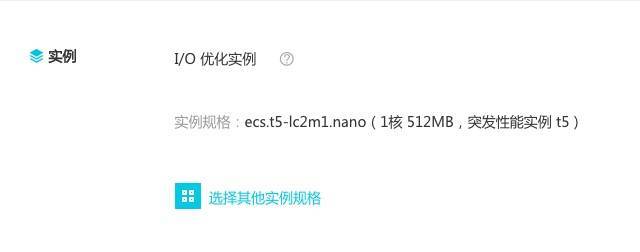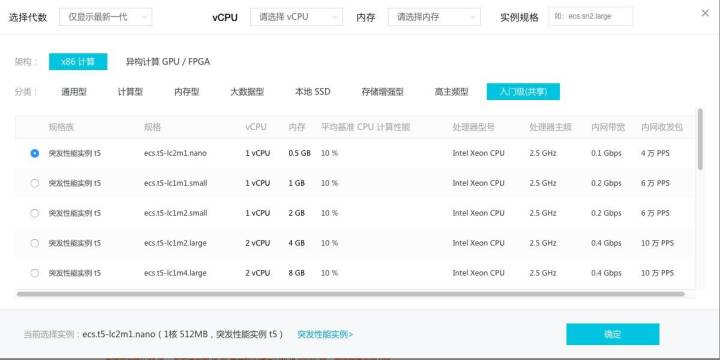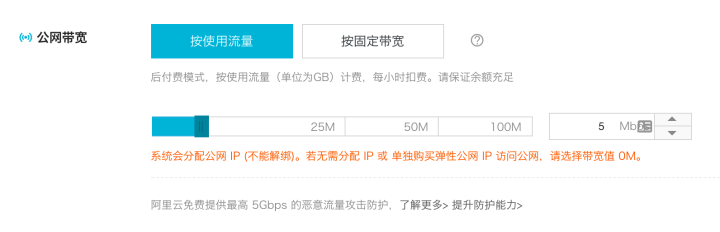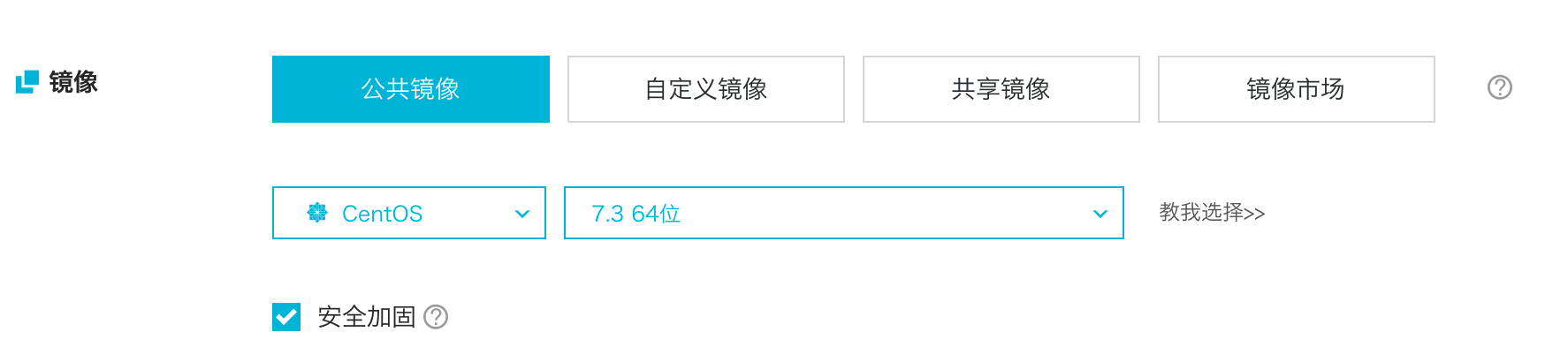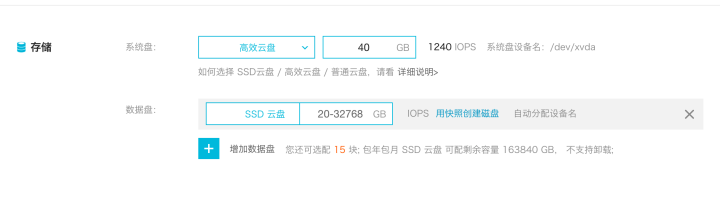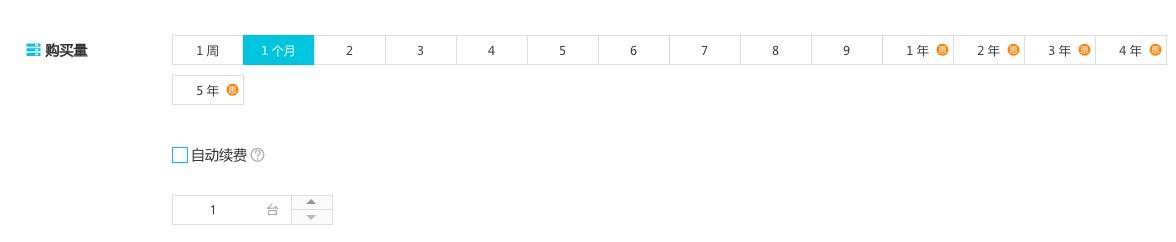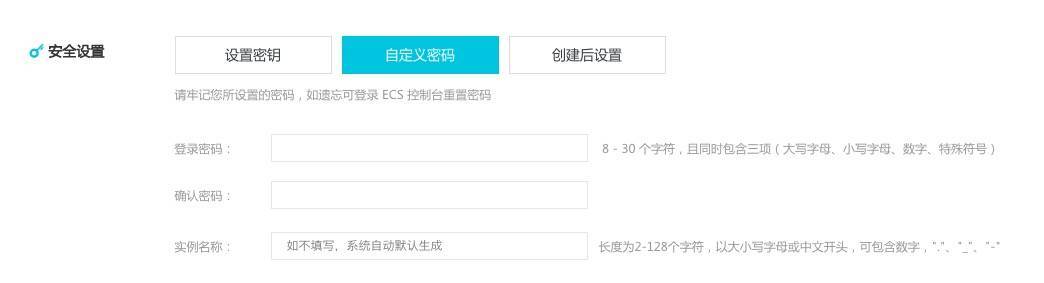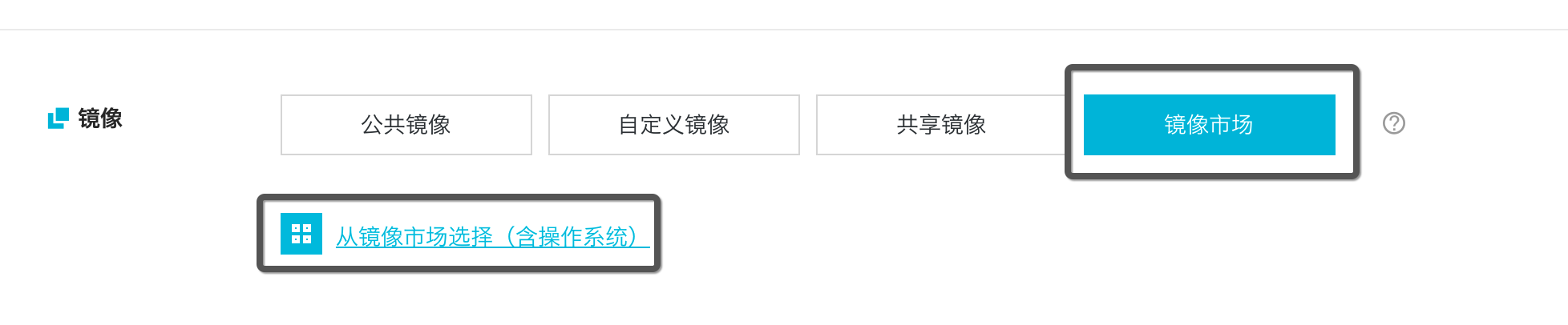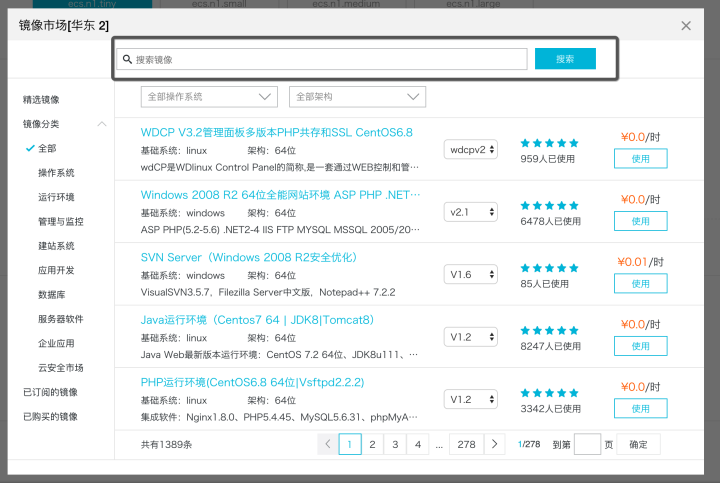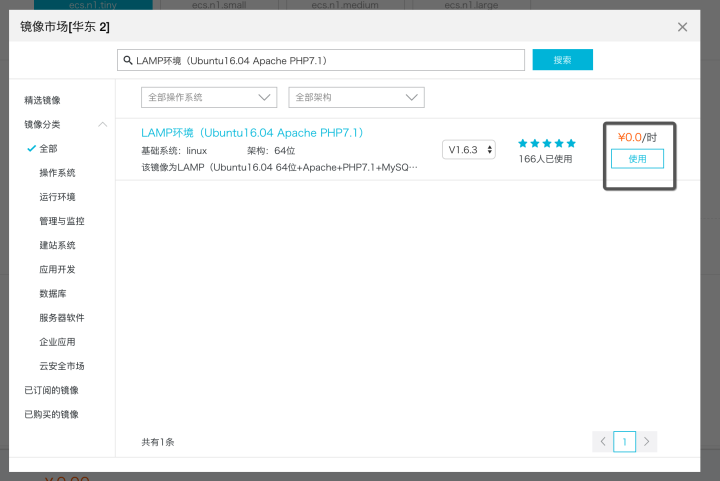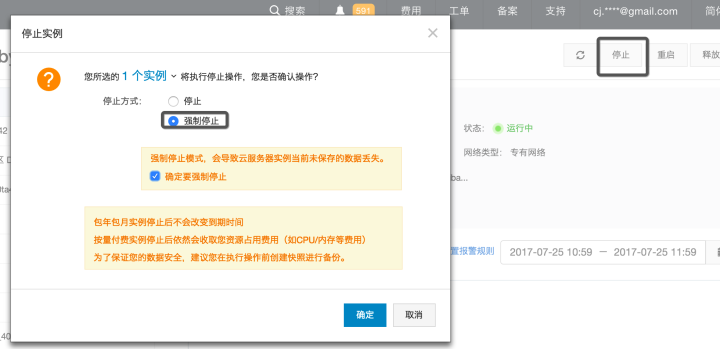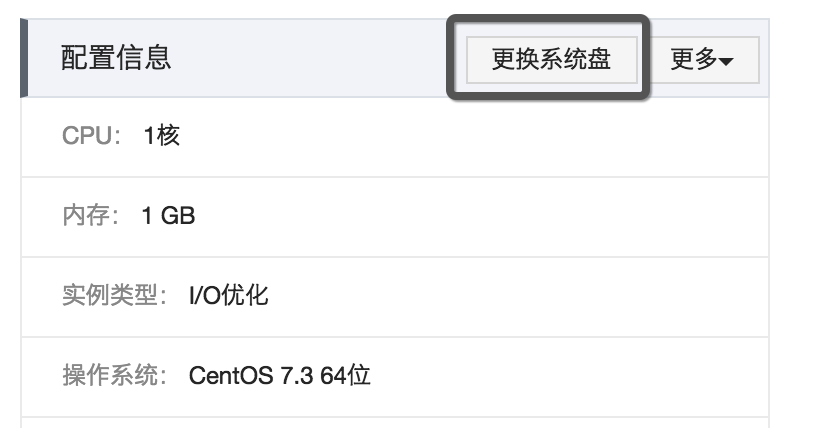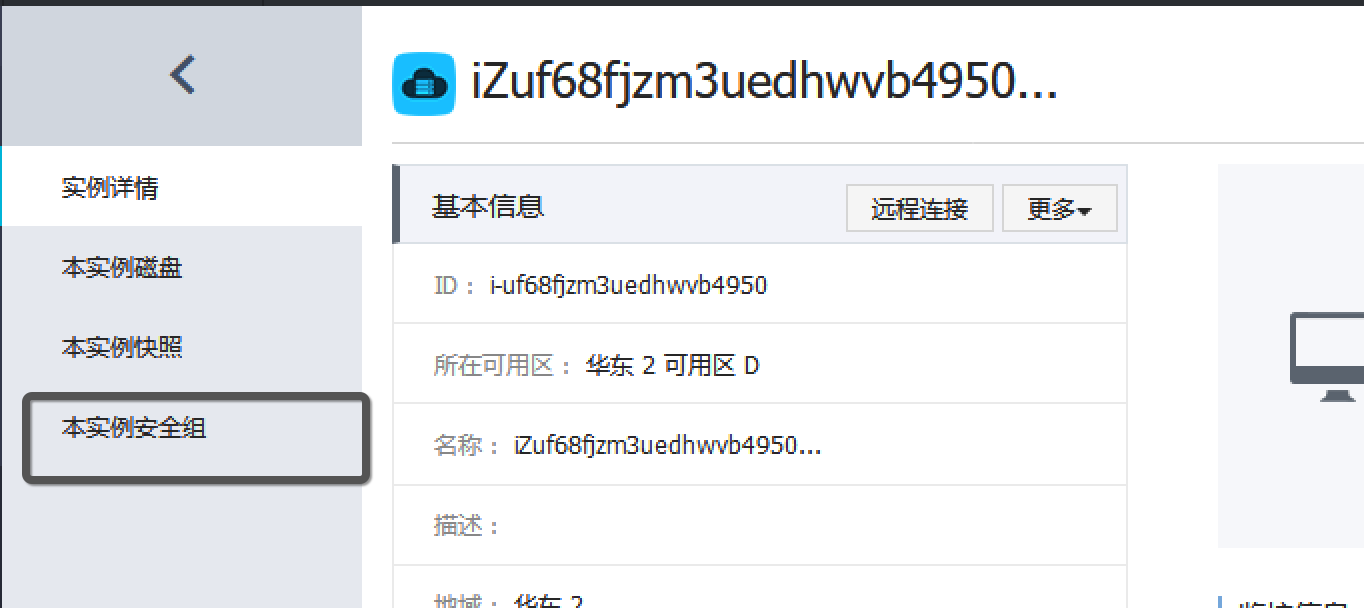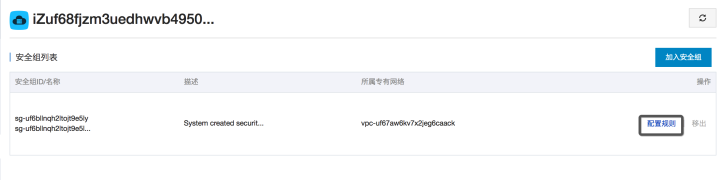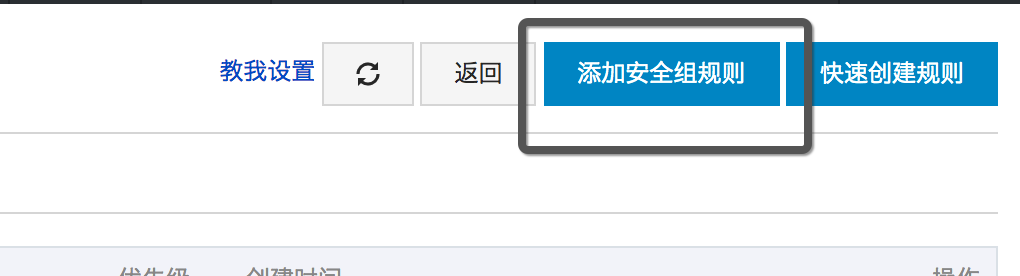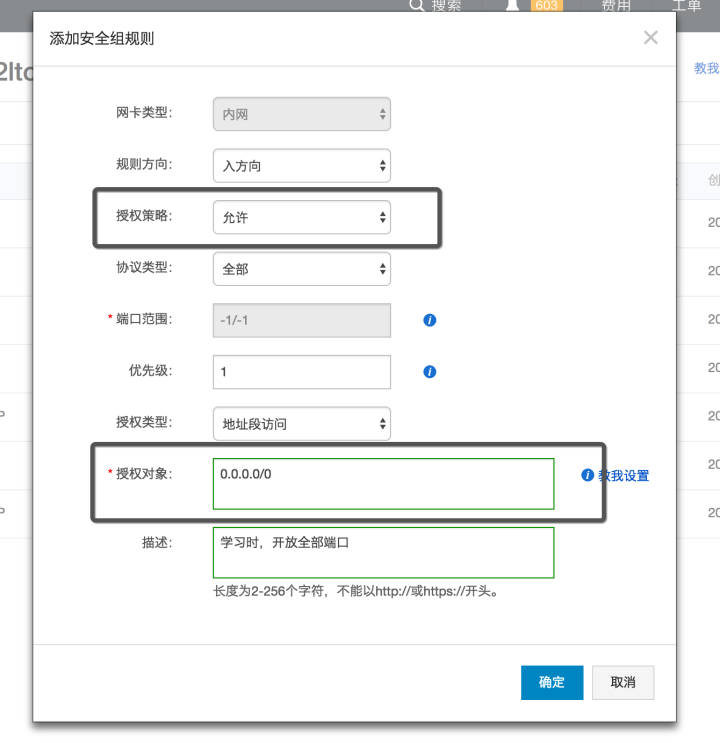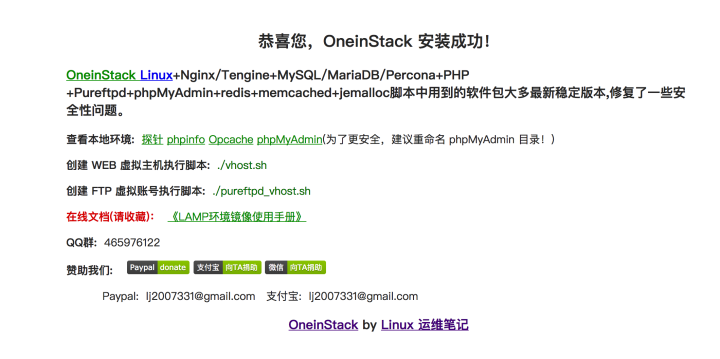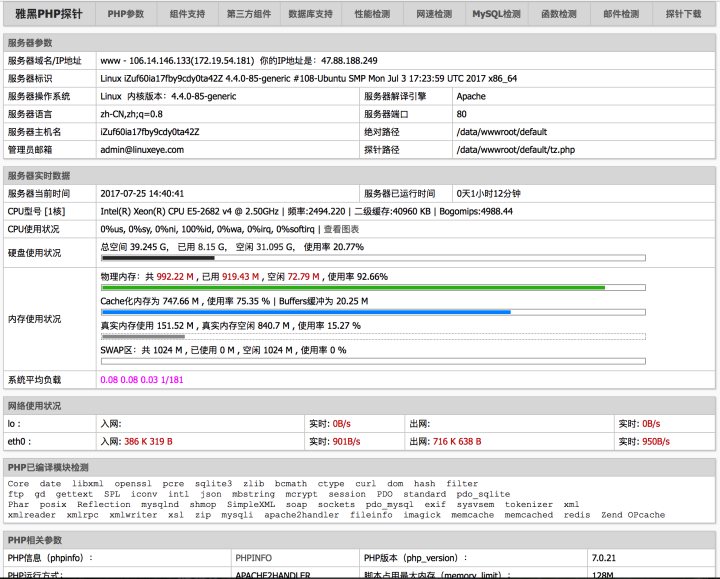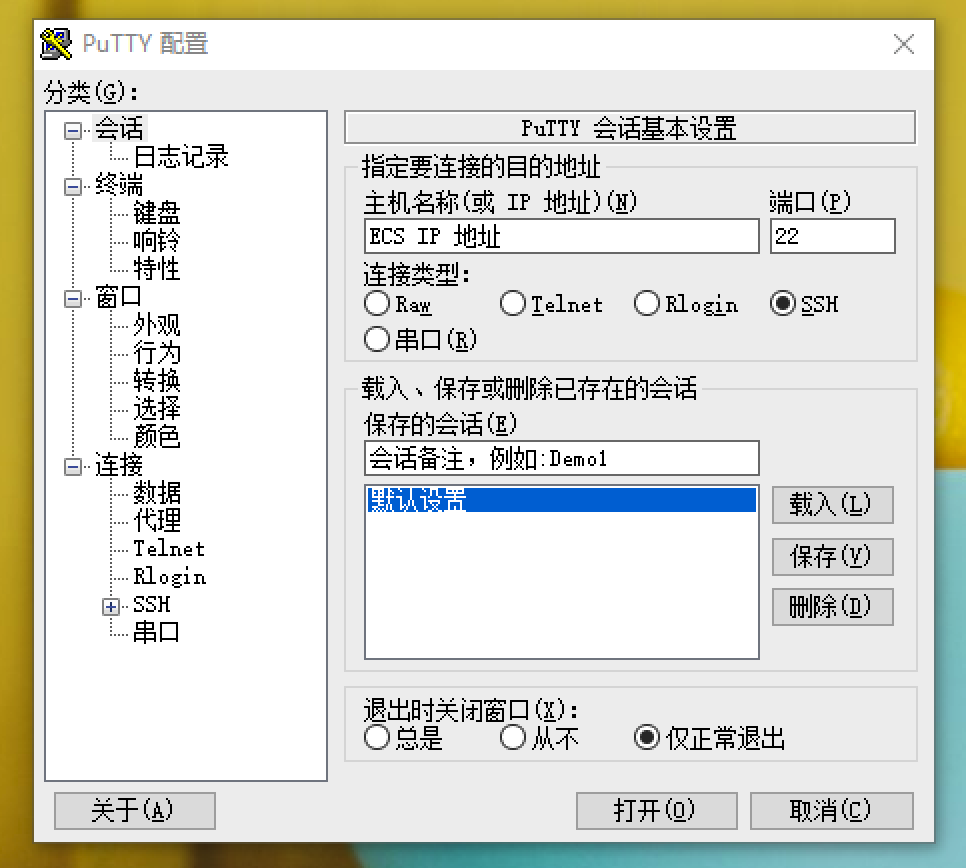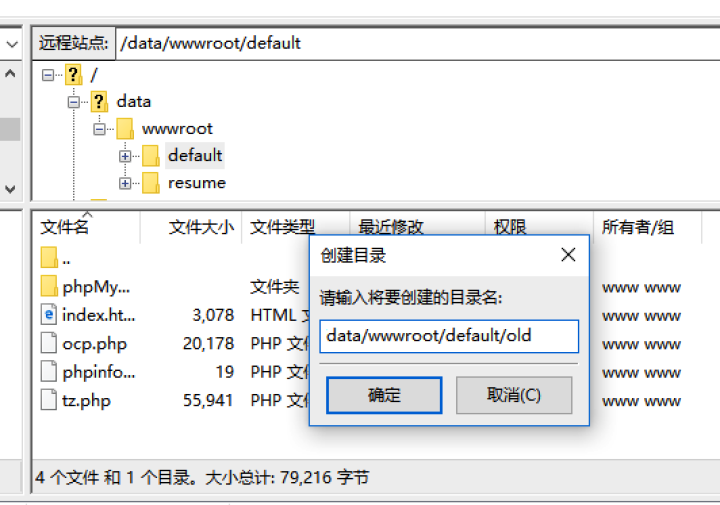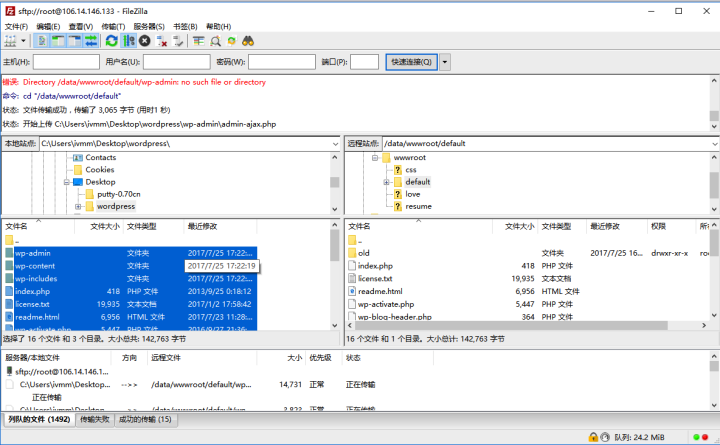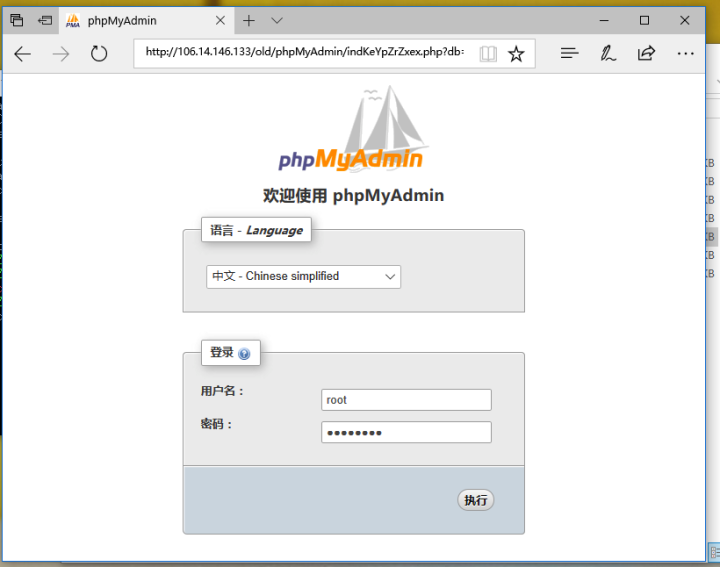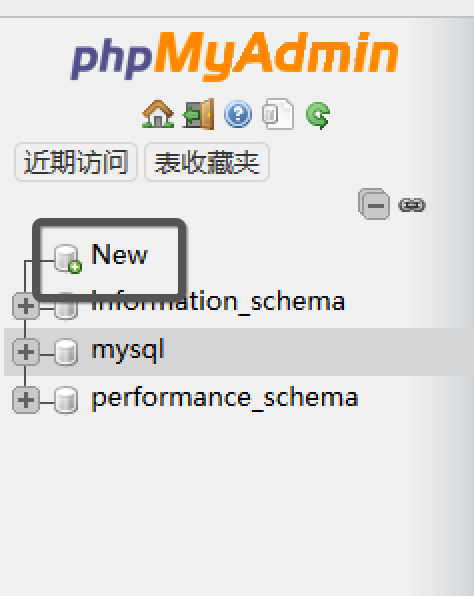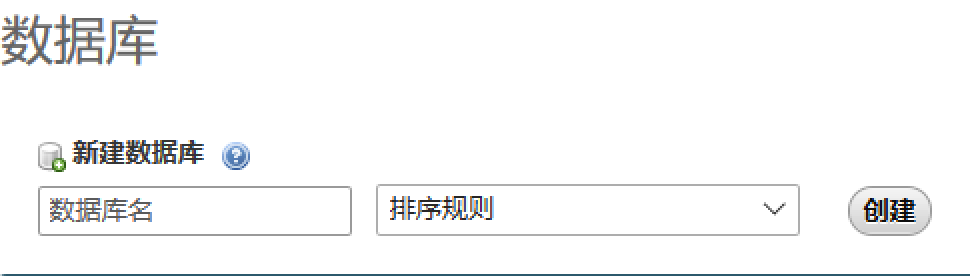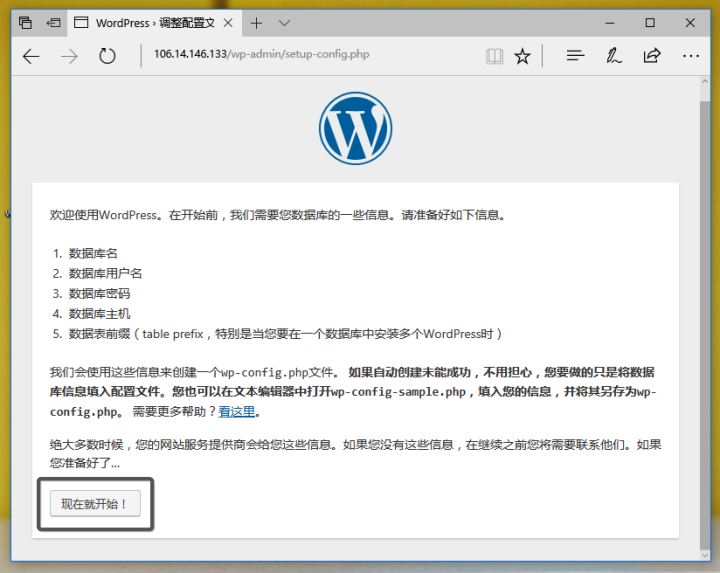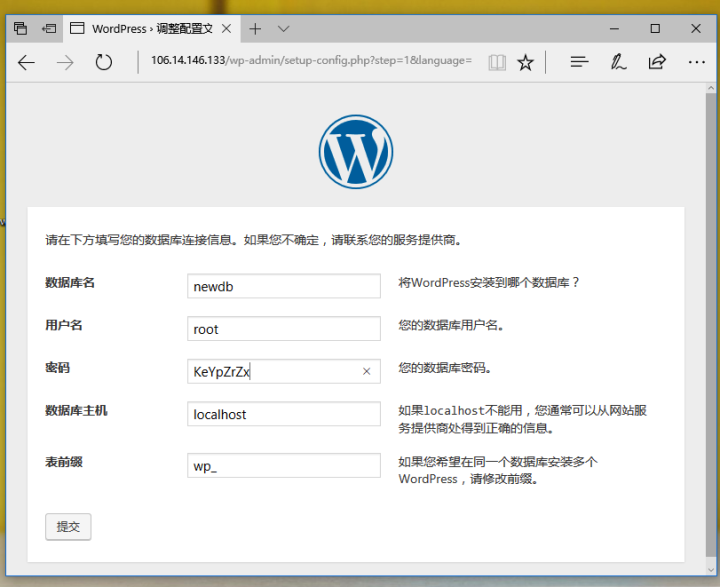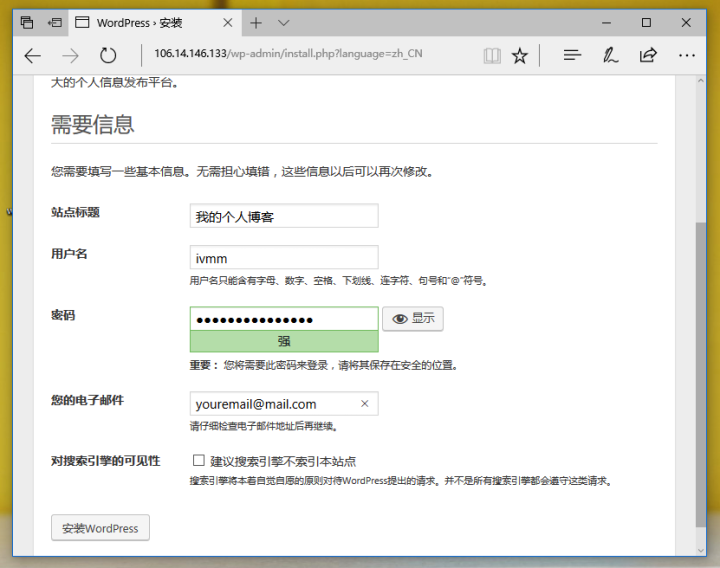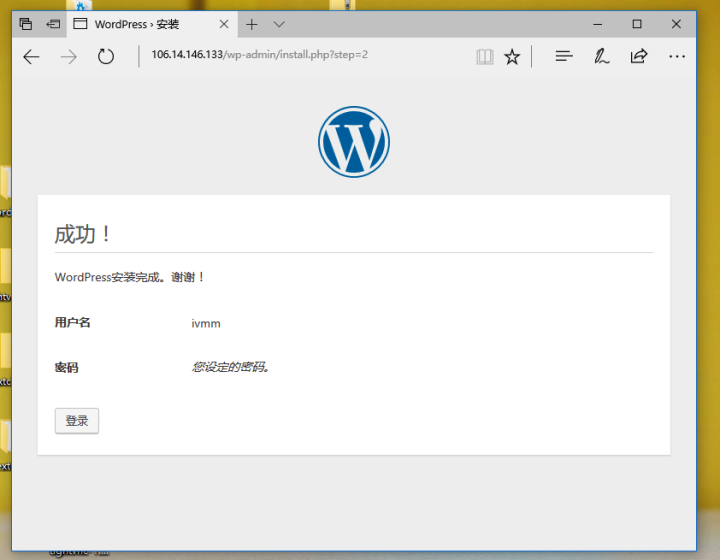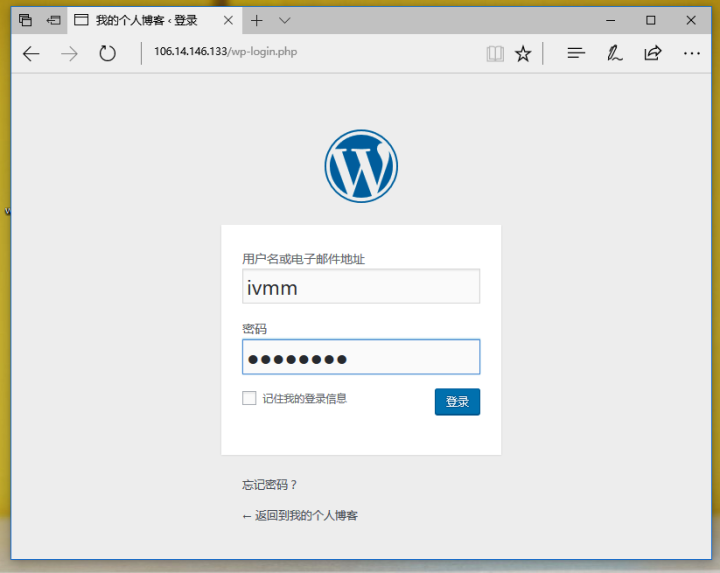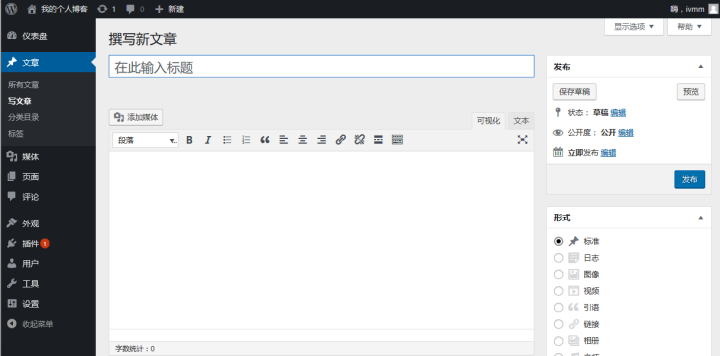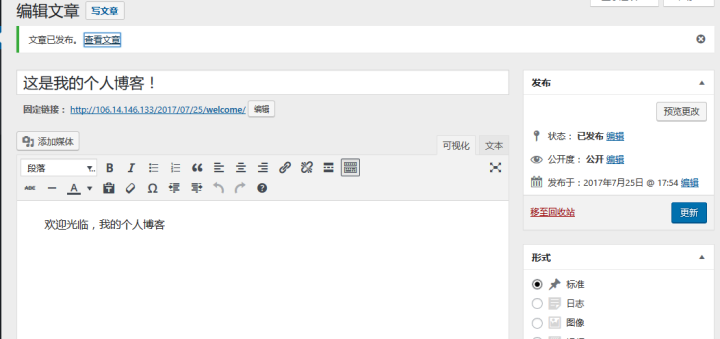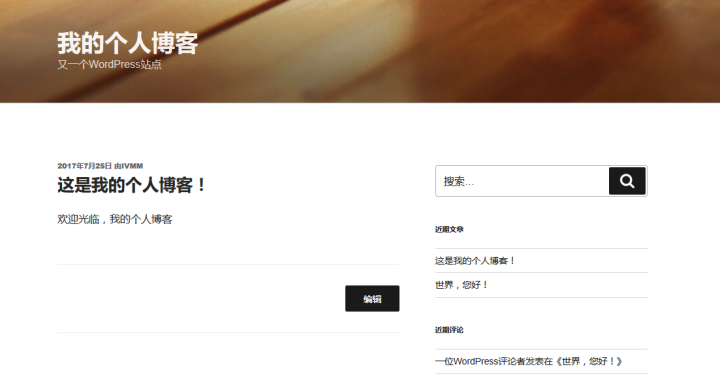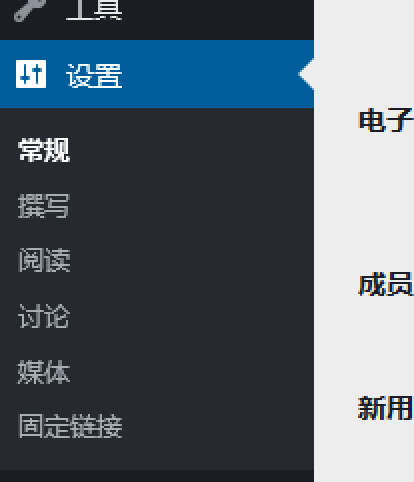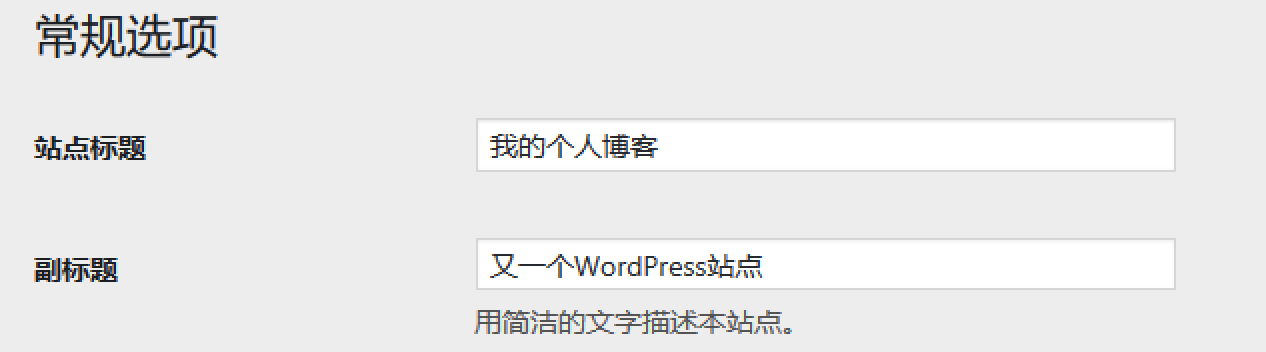欢迎回来,我是饕餮,或者叫我offer,当然也可以叫我的英文名字-gluttony!
hello,大家好!我又回来了,刚刚搞定机器学习学习赛,我想做我之前一直想做的个人博客网站了,那么让我们向着前端进发!!!
1.学习内容概述:
1.1 开通云服务器
1.2 安装博客运行环境
1.3 安装 WordPress 博客程序
1.4 开始写博客
2. 具体学习内容:
2.1 开通云服务器
- 计费方式:包年包月/按量付费:前者,长期稳定建站;后者,测试数据,按小时收费;
包年包月可以理解为是预付费产品,我们得先购买一个月或者几个月几年的ECS产品才能使用ECS,适合于长期稳定使用服务器的场景,比如说做网站。而按量付费可以理解为是后付费产品,我们需要保证有 100元的余额才可以使用按量付费,按量付费就是用几个小时就扣几小时的钱,适合于测试或者跑数据的场景。
- 地域:地域/可用区域 地域:服务器中心所在城市,华东1:杭州;华东2:上海 华北1:青岛;华北2:北京;华北3:张家口; 不同地域之间内网不互联,同一地域不同可用区内网互联; 选择标准:最多访客所在区域;
地域(Region)和可用区(Zone)是两个概念: 地域就是服务器的数据中心所放在的城市,例如华东1是在杭州,华东2是在上海,不同地域的ECS不可内网互联。 可用区是同一地域下的不同数据中心,在同一个地域距离较近,可以通过光纤连接,内网可以互联。 一般来说,地域的选择,就是看您的业务中,哪个地域访客最多、转化率最高,而不是离管理者最近。例如我的博客访客主要来自广东省,那么【华南1-深圳】自然是我首选的;例如我是阿里速卖通上的外贸企业,客户主要分布在拉美国家,我的官方就不可能建设在【华东1】,而是应该选择【美国东部1(弗吉尼亚)】。
- 网络:经典网络/专有网络
网络分经典网络和专有网络: 经典网络是阿里云最早期的网络方式,同一地域内的所有ECS、OSS、RDS都可以互联,然后通过安全组来实现访问的控制。 专有网络则是用户自有一个虚拟路由网络和交换机,只有同一网络、交换机下的ECS、RDS等产品才能互联,专有网络还可以绑定弹性IP,就算换ECS了,IP依旧可以保持不变。 尽量以选择专有网络为先。
- 实例系列: 不同配置(详情查看ecs服务器介绍)
实例就是云服务器的规格,包括CPU、内存等。可以点击【选择其他实例规格】来查看所有可选的实例。
可根据需要来选择合适的规格,这里可以选择【入门级(共享)】实例。
- 公网带宽: 流量:不限带宽,按流量计费,不同地域不同;
公网带宽则分按使用流量和按固定带宽计费: 按流量计费顾名思义就是用多少流量扣多少钱,不同地域的每G流量资费不一样。 按带宽计费就是先买断多少M的带宽,后面无关用多少流量都不计费。 一般来说正常建站最好有至少2M的带宽,并配合OSS来放置资源会比较好。
- 镜像:公共镜像,自定义镜像,共享镜像
公共镜像:是由阿里云官方提供公共基础镜像,仅包括初始系统环境。请根据您的实际情况自助配置应用环境或相关软件配置。 自定义镜像:基于用户系统快照生成,包括初始系统环境、应用环境和相关软件配置。选择自定义镜像创建云服务器,节省您的重复配置时间。 共享镜像:是其他账号的自定义镜像主动共享给您使用的镜像。阿里云不保证其他账号共享给您的镜像的完整性和安全性,使用共享镜像需要自行承担风险。 镜像市场:提供经严格审核的优质镜像,预装操作系统、应用环境和各类软件,无需配置,可一键部署云服务器。满足建站/应用开发/可视化管理等个性化需求。
- 存储:系统盘和数据盘
存储主要分系统盘和数据盘,系统盘就是整个操作系统所安装的虚拟硬盘,而数据盘则是提供挂载到某一盘符或者目录下。 数据盘的安全可靠性更高,推荐将网站数据存放于数据盘所挂载的目录或盘符下。 而普通云盘则是阿里云最早提供的云盘,在三盘副本和高可靠性下性能孱弱,只存在于无I/O优化的实例。高效云盘则是在三盘副本和高可靠性下提供 1240~3000 IOPS的磁盘性能,在60G以下性价比凸显。SSD云盘则是买的越大性能越好,最大提供20000 IOPS 的性能,磁盘大于60G的情况下有购买价值,性能明显。
- 其他:
购买量,就是购买多长时间,以及多少台相同配置的ECS。
- 安全设置:设计密钥/设置密码/创建后设置:密码可能会被暴力破解(新手推荐设计密码)
设置密钥,就是通过密钥文件登入 Linux 系统,而非通过密码,必须拥有密钥文件才可以登入系统。 自定义密码,就是通过密码登入Linux系统或者Windows 系统,推荐新手使用该方式。 创建后设置,就是生成实例了再通过重置密码的方式修改密码,不推荐!
- 确定订单
阿里云ECS文档:提示信息 - 阿里云全球培训中心 - 官方网站,云生态下的创新人才工场
2.2 安装博客运行环境
一般来说阿里云提供的公共镜像是一个空白的Linux 发行版或者Windows Server,具体的运行环境我们还是需要自行搭建,对于新手来说一下子就提高了使用ECS的学习成本,这里我们使用云市场的现有镜像,无需安装,开箱即用! 一般来说,主流的建站环境就是 LAMP 环境,它是 Linux + Apache Httpd + MySQL + PHP 的缩写,是网页环境的黄金搭档,可以兼容几乎所有的HTML和PHP运行需求。 这里推荐使用 LAMP环境(Ubuntu16.04 Apache PHP7.1),因为这个镜像提供了比较丰富的工具:例如OSS备份、Let’s Encrypt等,而且Apache、PHP 等组件可以自行升级,更加安全!
那么如何选择LAMP环境呐?
- 购买ECS的时候选择LAMP镜像
可以在这一步就选择镜像市场,然后在搜索框输入关键词:LAMP环境(Ubuntu16.04 Apache PHP7.1)
- 已经购买ECS更换镜像:
停止ECS,强制停止比较快;
然后在 配置信息 —— 更换系统盘 ;
然后和第一步一样选择镜像市场的镜像了;
- 直接在市场镜像中购买:
进入:
LAMP环境(Ubuntu18.04 Apache PHP7.1)【最新版】_Ubuntu_PHP_LAMP-云市场-阿里云market.aliyun.com
然后和购买ECS一样进行购买配置!
- 设置安全组:
进入 本实例安全组
点击 配置规则
右上角 添加安全组规则
根据框内内容:
授权类型:全部 授权对象:0.0.0.0/0
这就是默认开放所有端口且允许所有IP访问了。 这是VPC(专有网络)的设置,如果是经典网络,设置公网出入方向的内容即可,不要输入内网的。 PS:可以通过快速创建规则,选择http和https等!
- 查看环境:
访问:http://你的公网iP/ 就可以看到:
点击探针,就可以查看PHP运行环境和相关服务数据:
2.3 安装 WordPress博客程序
- 使用PuTTY和FileZiila来实现对ECS的远程终端控制和文件传输:
PuTTY 是自由的跨平台 Telnet/SSH 客户端,同时在 Win32 和 Unix 系统下模拟 xterm 终端。其主要作者是 Simon Tatham。
由 Larry Li维护并开源的中文版: 下载地址:https://github.com/larryli/PuTTY/releases
填写好主机名称、IP后点击 打开,就可以连接使用终端了。 推荐免费开源,而且非常好用的跨平台 FTP 软件,支持中文 —— FileZilla 下载地址:https://filezilla-project.org/download.php?type=client
需要在主机栏中声明 sftp:// 协议,就可以连接了,就可以看到远程 Linux 上的目录了。
- 下载 WordPress:
- 进入 /data/wwwroot/default/ 目录,创建一个 old 文件夹,将目录上的原始文件全部拖入 old内;
- 将解压后的 WordPress 上传至 /data/wwwroot/default/ 目录:
- 在SSH中运行,获取密码:
grep dbrootpwd /root/oneinstack/options.conf
提示:dbrootpwd=‘KeYpZrZx’
这就是我们的 adminphp的 root 密码,一般来说默认就是 KeYpZrZx
输入 root 账户和密码,点击执行登录;
- 左侧列表点击new,创建新的数据仓库:
- 在数据库名栏,输入数据库名称,例如:newdb:
点击 执行 ;
- 访问:http://ecs公网IP,点击现在就开始 :
- 输入数据库信息,然后点击提交:
- 填写站点信息:
2.4 个人博客撰写:
- PuTTY中运行:
chown -R www /data/wwwroot/default/
- 登录:
- 写文章:
点击,左侧列表的 文章 —— 写文章 就开始写作!
- 查看文章:
- 修改站点标题和副标题:
左侧列表,点击最后的 设置
3.学习问题:
难点在于ECS的配置哈哈哈和价格,不过利用 WordPress去创建博客网站还是比较简单的,比起自己独立去创建一个网站要简单的多,后期的随着学习的加强,我将组件学习个人独立建站和部署,希望各位大佬能够积极探讨!!
4.解决方法:
自己独立的去完成一次建站,不利用 WordPress 去建站,一切就迎刃而解了。
搭建博客网站的技巧就分享到这里,希望大家批评指正,我后续也将加强前端的学习,争取完全靠自己去搭建和部署一个网站!我是饕餮,也是gluttony,当然我也是offer,我们下次再见!!
共同学习,写下你的评论
评论加载中...
作者其他优质文章